کیپ سافت Keepsafe یک برنامه فوق العاده است که به شما امکان می دهد عکس ها و ویدیوهای خصوصی خود را در اندروید و آیفون قفل کنید و از آنها در برابر دسترسی غیرمجاز محافظت کنید. ما در این مقاله از سلام دنیا در مورد نحوه بازیابی عکس ها از Keepsafe در اندروید یا آیفون صحبت کردیم. با ما همراه باشید.
Keepsafe یک برنامه فوق العاده است که به شما امکان می دهد عکس ها و ویدیوهای خصوصی خود را در اندروید و آیفون قفل کنید و از آنها در برابر دسترسی غیرمجاز محافظت کنید. علاوه بر فایلهای چندرسانهای، اسناد، برنامهها و مرور شما را خصوصی نگه میدارد. بیش از 75 میلیون کاربر در سراسر جهان بهkeepsafe اعتماد دارند. و هدف آن محافظت از حریم خصوصی کاربران و ایجاد آرامش خاطر آنهاست.
با این حال، ممکن است به طور تصادفی خاطرات ارزشمند Keepsafe و سایر موارد مهم را حذف کرده یا از دست بدهید. به همین دلیل باید یاد بگیرید که چگونه عکسها را از Keepsafe در اندروید و آیفون بازیابی کنید. این مقاله به شما نشان میدهد که چگونه عکسهای Keepsafe خود را با چند کلیک برگردانید. بنابراین، به خواندن ادامه دهید!
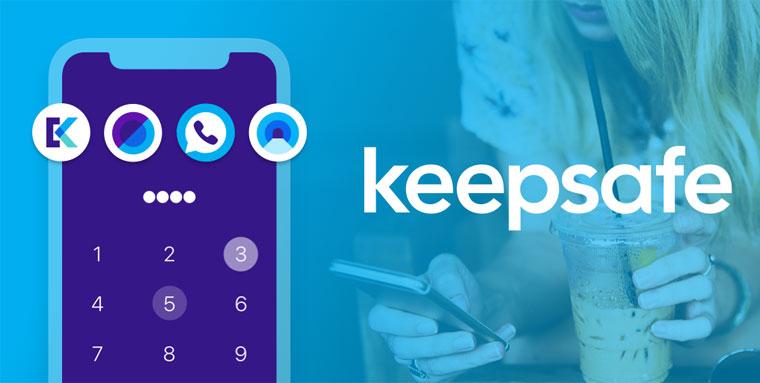
نحوه بازیابی عکس های پاک شده از keepsafe
اگر میخواهید عکسها و سایر فایلهای مورد علاقه خود را از Keepsafe به طور ایمن بازیابی کنید، مطمئن شوید که شرایط ذکر شده را انجام دادهاید:
- ابر خصوصی Keepsafe باید فعال باشد.
- Keepsafe Premium همان چیزی است که شما از آن استفاده می کنید.
- در طول فرآیند بازیابی، Wi-Fi یا داده تلفن همراه باید فعال شود.
حتما بخوانید: بهترین برنامه ریکاوری برای بازیابی اطلاعات آیفون
اکنون که تمام الزامات ذکر شده را رعایت کرده اید، مطمئن شوید که از هر راه حلی برای بازیابی عکس ها از Keepsafe استفاده می کنید.
روش 1: عکسها را از سطل زباله Keepsafe بازیابی کنید.
Keepsafe دارای یک پوشه اختصاصی «trash» است که در آن می توانید تمام عکس های حذف شده خود را پیدا کنید. شما می توانید هر زمان که بخواهید آن عکس ها را داشته باشید، اما متأسفانه، این ویژگی برای کاربران نسخه رایگان Keepsafe در دسترس نیست. با این وجود، اگر در مورد بازیابی عکسها از Keepsafe بسیار جدی هستید، میتوانید آن را به نسخه Premium ارتقا دهید.
بنابراین، در اینجا نحوه بازگرداندن عکس ها از سطل زباله Keepsafe در iPhone یا Android آمده است:
- از iPhone یا Android خود، به سادگی وارد حساب Keepsafe خود شوید.
- در صفحه اصلی، به سادگی به گوشه سمت راست بالای صفحه بروید و روی نماد Trash/Bin ضربه بزنید. ممکن است یک عدد روی نماد سطل زباله ظاهر شود که تعداد فایلهای موجود در پوشه را نشان میدهد.
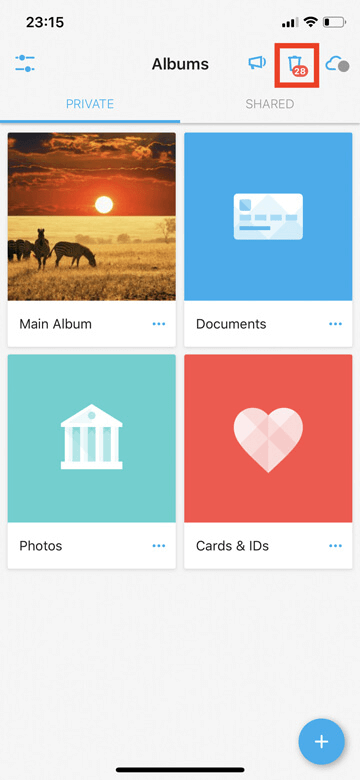
- عکسهای حذف شدهای را که میخواهید بازیابی کنید را از سطل زباله Keepsafe پیدا کرده و انتخاب کنید.
- پس از علامت گذاری، از گوشه بالا سمت چپ، روی دکمه Restore ضربه بزنید.
- آلبومی را که میخواهید عکسها را در آن جابجا کنید، انتخاب کنید. خودشه؛ اکنون به عکس های Keepsafe که به طور تصادفی حذف شده اند دسترسی دارید!
اما اگر از نسخه پولی Keepsafe استفاده نمی کنید چه؟ آیا نمی دانید چگونه عکس های Keepsafe را بدون حق بیمه بازیابی کنید ؟ این برنامه در حین بازیابی تصاویر از دست رفته خود، از شما می خواهد که ارتقا دهید. میتوانید نسخه پریمیوم آن را دریافت کرده و تصاویر را از Keepsafe بازیابی کنید.
حتما بخوانید: بازیابی اطلاعات مموری کارت فرمت شده
روش 2: برای بازیابی عکس های پاک شده، Keepsafe را دوباره نصب کنید
آیا روش فوق جواب نداد؟ دوباره برنامه را نصب کنید! اگر پشتیبانگیری خصوصی Cloud را فعال کرده باشید و سطل زباله Keepsafe را خالی نکرده باشید، این راهحل کار میکند. با فعال کردن Private Cloud، میتوانید عکسهای Keepsafe (و سایر موارد) را در صورت خراب شدن، گم شدن یا دزدیده شدن آیفون/اندروید در دستگاه دیگری دانلود و بازیابی کنید. در اینجا نحوه نصب مجدد Keepsafe برای بازیابی عکس های خود آورده شده است:
- Keepsafe را از فروشگاه برنامه تلفن همراه خود حذف نصب و دوباره نصب کنید. به حساب Keepsafe که برای بازیابی عکس ها استفاده کرده اید، وارد شوید.
- Menu > setting را انتخاب کنید.
- برای فعال کردن آن، کادر Enable Private Cloud را علامت بزنید.
Keepsa را ببندید و دوباره آن را در گوشی خود باز کنید. همه عکسهای Keepsafe گم شده یا دزدیده شده شما بازیابی خواهند شد. اگر پس از نصب مجدد برنامه در بازیابی عکس ها مشکل دارید، لطفاً با پشتیبانی فنیKeepsafeدر support@getKeepsafe.com تماس بگیرید .
نرم افزار بازیابی اطلاعات اندروید و آیفون
روش 3: از یک نرم افزار بازیابی اطلاعات برای بازیابی عکس های Keepsafe کمک بگیرید
هنگامی که هیچ یک از راه حل های ذکر شده در بالا برای شما کار نکرد، از یک برنامه بازیابی اطلاعات قابل اعتماد برای بازیابی عکس ها/فیلم ها از Keepsafe استفاده کنید. بسته به دستگاه خود، میتوانید بهترین نرمافزار بازیابی فایل را که با اندروید و آیفون شما بیعیب کار میکند، جستجو کنید. برای بازیابی پیشرفته فایل اندروید در دستگاه خود، میتوانید از Photos Recovery توسط نرمافزار Systweak استفاده کنید یا به سادگی فهرست به اشتراکگذاشتهشده در این راهنما را بررسی کنید. برای کاربران آیفون، استفاده از Stellar Data Recovery را برای بازیابی فایلهای Keepsafe از دست رفته در iPhone یا iPad خود بدون هیچگونه پشتیبان اکیداً توصیه میکنیم.
بیایید اکنون مراحل بازیابی عکسهای Keepsafe را با استفاده از ابزار Stellar Data Recovery در مک یا آیفون شما مورد بحث قرار دهیم.
- Stellar Data Recovery را دانلود، نصب و راه اندازی کنید.
دانلود برنامه Stellar Data Recovery
- اکنون آیفون خود را به رایانه متصل کرده و دستگاه آیفون خود را انتخاب کنید.
- پس از راهاندازی برنامه، چندین گزینه در رابط کاربری پیدا خواهید کرد که در آنها باید گزینه «recover from iphon» را انتخاب کنید.
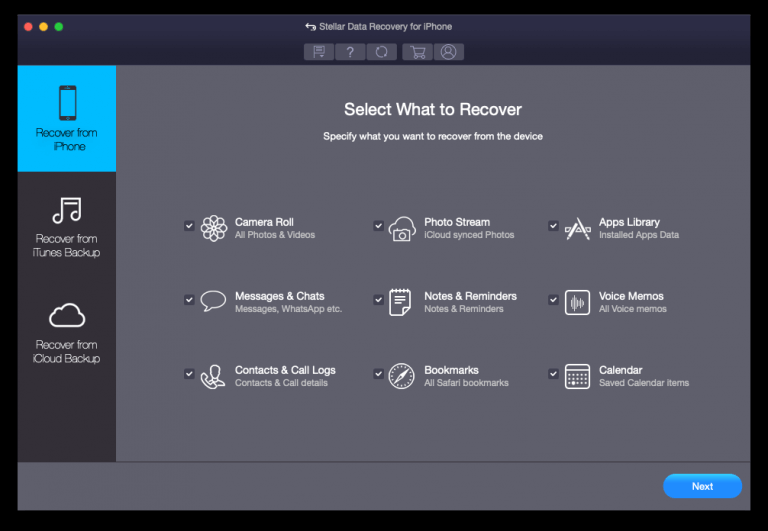
- بخش «photos&videos» را در صفحه بعدی انتخاب کنید و ادامه دهید!
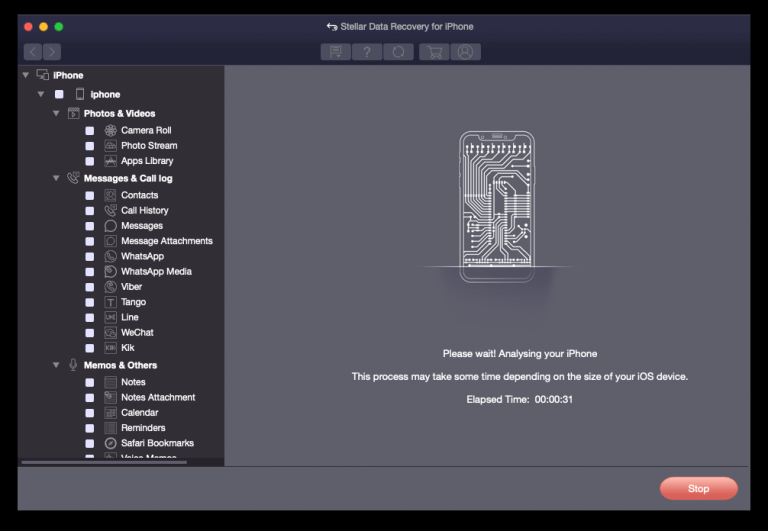
- اکنون می توانید تمام تصاویر Keepsafe را در رایانه خود مشاهده کنید. شما می توانید یک یا چند فایل را انتخاب کنید.
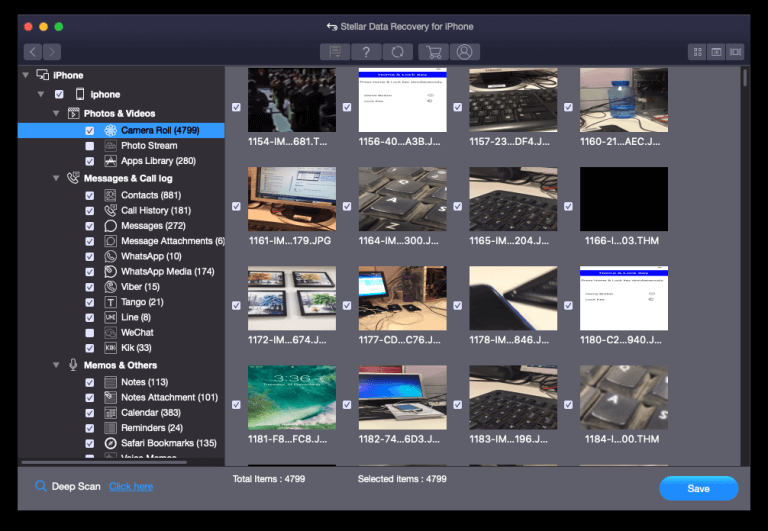
- پس از انتخاب همه عکسهای نگهداری امن، روی دکمه «save» در پایین صفحه کلیک میکنید. در کادر گفتگوی جدید، پوشه ای را که می خواهید در آن بازیابی کنید انتخاب کنید و روی «OK» کلیک کنید.
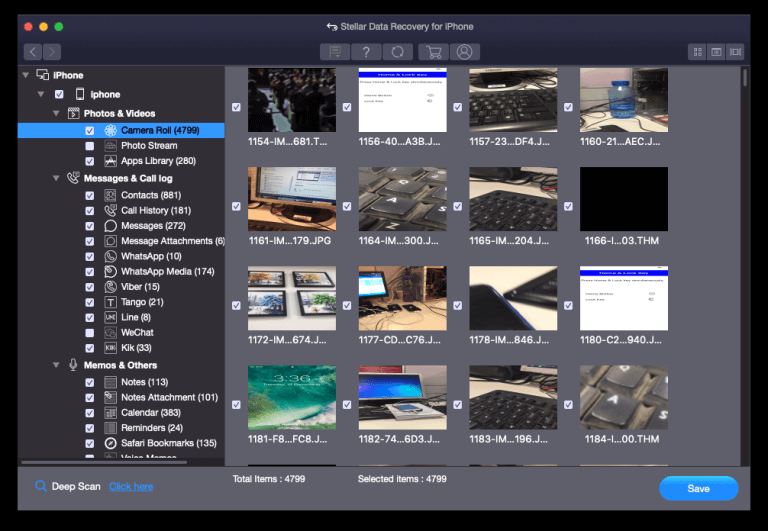
به این ترتیب میتوانید تصاویر Keepsafe خود و بسیاری از انواع دادهها مانند فیلمها، اسناد، آهنگها، چتها و غیره را بازیابی کنید. ابزار Stellar Data Recovery یکی از پرکاربردترین ابزارهای بازیابی اطلاعات برای ویندوز و مک است که از طریق آن میتوانیددستگاه Android و iPhone/iPad برای بازیابی اطلاعات بدون دردسر متصل کنید.
حتما بخوانید: بازیابی اطلاعات پاک شده دسکتاپ ویندوز قبلی بعد از نصب مجدد
سوالات متداول
س:1 چگونه می توانم عکس هایی را که برای همیشه حذف شده اند بازیابی کنم؟
بازیابی اسنپ های حذف شده برای همیشه چندان پیچیده نیست.
س:2 چگونه می توانم عکس های پاک شده برای همیشه از Keepsafe بازیابی کنم؟
اپلیکیشن Keepsafe به شما امکان بازیابی عکس های پاک شده را می دهد. کاربران ممتاز و آزمایشی برنامه Keepsafe می توانند عکس ها را از پوشه سطل زباله بازیابی کنند. بازیابی ابر خصوصی تا زمانی کار خواهد کرد که آن ویژگی را در دستگاهی که میخواهید اطلاعات را بازیابی کنید، فعال کرده باشید.
س:3 آیا می توانم عکس هایم را بعد از 30 روز برگردانم؟
بهترین گزینه برای بازیابی عکس های پاک شده پس از 30 روز استفاده از یک نسخه پشتیبان محلی iTunes است: آیفون را به مک وصل کنید.
س:4 چگونه می توانم عکس های حذف شده برای همیشه را بازیابی کنم؟
پاسخ: این پوشه معمولاً در زیر mnt/sdcard، mnt/flash، storage/sdcard0، storage/emulated/0 و غیره یافت می شود. این مکان ممکن است بسته به برند و مدل دستگاه شما متفاوت باشد. پوشه Keep Safe را باید در پوشه اصلی دستگاهتان و در کنار پوشههایی مانند «Android» پیدا کنید.
سخن آخر
به طور خلاصه، می توان گفت که بازیابی تصاویر از Keepsafe بسیار آسان است و چیزی است که نباید نگران آن بود. روش های فوق الذکر باعث می شود تا خاطرات مهم خود را سریع بازیابی کنید. اگر نمی توانید عکس های خود را در Keepsafe پیدا کنید، سعی کنید در پوشه Trash جستجو کنید! از طرف دیگر، اگر حتی در آنجا پیدا نشدند، می توانید با نصب مجدد Keepsafe آنها را بازیابی کنید. اگر هیچ چیز دیگری کار نمی کند و عکس های شما برای همیشه از Keepsafe حذف می شوند، از یک ابزار پیشرفته بازیابی اندروید یا آیفون استفاده کنید ، همانطور که در این پست توضیح داده شده است. نسخه سازگار برای رایانه یا تلفن خود را از وب سایت رسمی دانلود کنید.
مقالات مرتبط:
آموزش بازیابی فایل های پاک شده اندروید با روش سریع
روش ترمیم، تعمیر و بازیابی عکسهای خراب شده JPEG ویندوز 11

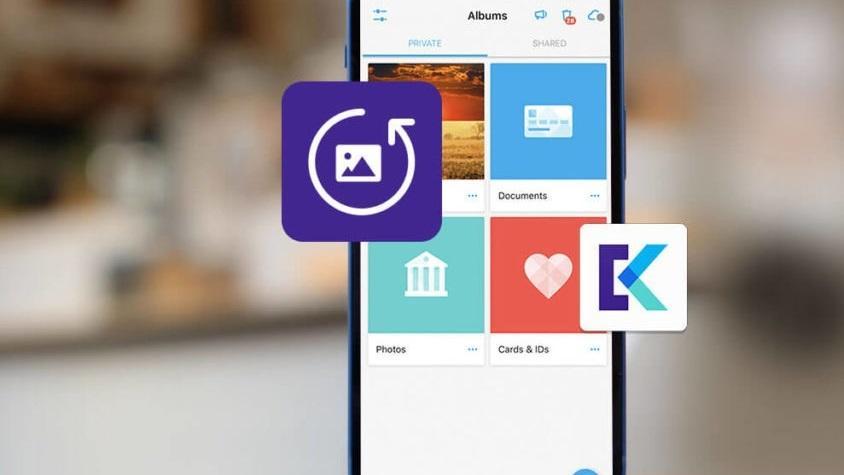
دیدگاه ها